Google Traducere
ACEST SERVICIU POATE CONȚINE TRADUCERI BAZATE PE TEHNOLOGIA GOOGLE. GOOGLE DECLINĂ TOATE GARANȚIILE, EXPRESE SAU IMPLICITE, LEGATE DE TRADUCERI, INCLUSIV ORICE GARANȚIE PRIVIND ACURATEȚEA, FIABILITATEA ȘI ORICE GARANȚII IMPLICITE DE VANDABILITATE, DE ADECVARE LA UN ANUMIT SCOP ȘI DE NEÎNCĂLCARE.
Ghidurile de referință ale Nikon Corporation (numită în continuare „Nikon”) au fost traduse pentru confortul dumneavoastră utilizând software-ul de traducere bazat pe tehnologia Google Traducere. Au fost făcute eforturi rezonabile pentru a oferi o traducere exactă, totuși nicio traducere automată nu este perfectă și nici nu este destinată înlocuirii traducătorilor umani. Traducerile sunt furnizate ca un serviciu pentru utilizatorii ghidurilor de referință Nikon și sunt furnizate „ca atare”. Nu se oferă nicio garanție, de niciun fel, expresă sau implicită, cu privire la acuratețea, fiabilitatea sau corectitudinea traducerilor efectuate din engleză în orice altă limbă. Este posibil ca anumite conținuturi (cum ar fi imagini, videoclipuri, video Flash etc.) să nu fie traduse cu acuratețe din cauza limitărilor software-ului de traducere.
Textul oficial este versiunea în limba engleză a ghidurilor de referință. Orice discrepanțe sau diferențe rezultate din traducere nu creează obligații și nu au niciun efect juridic în scopuri de conformitate sau de punere în aplicare. Dacă apar întrebări în legătură cu acuratețea informațiilor cuprinse în ghidurile de referință traduse, consultați versiunea în limba engleză a ghidurilor care este versiunea oficială.
Butonul MENU
apasă pe
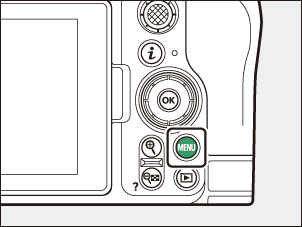
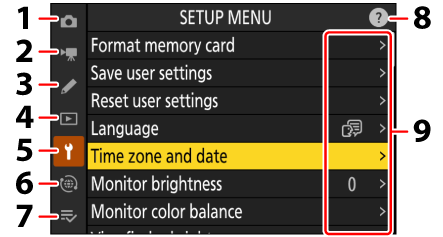
- C MENIU FOTOGRAFIE ( 0 elemente de meniu și setări implicite )
- 1 MENIU ÎNREGISTRARE VIDEO ( 0 elemente de meniu și setări implicite )
- A MENIU DE SETĂRI PERSONALIZAT ( 0 elemente de meniu și setări implicite )
- D MENIU REDARE ( 0 elemente de meniu și valori implicite )
- B MENIU DE CONFIGURARE ( 0 elemente de meniu și valori implicite )
- F MENIU REȚEA ( 0 elemente de meniu și valori implicite )
- O MENIU MEU/ m SETĂRI RECENTE * ( 0 elemente de meniu și valori implicite )
- pictograma d (ajutor) ( 0 Pictograma d (ajutor) )
- Setarile curente
Puteți alege meniul afișat. Valoarea implicită este [ MENIU MEU ].
Utilizarea meniurilor
Puteți naviga prin meniuri folosind selectorul multiplu și butonul J
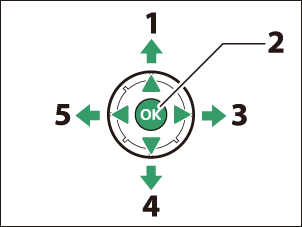
- Mutați cursorul în sus
- Selectați elementul evidențiat
- Afișați submeniul, selectați elementul evidențiat sau mutați cursorul la dreapta
- Mutați cursorul în jos
- Anulați și reveniți la meniul anterior sau mutați cursorul la stânga
-
Evidențiați pictograma pentru meniul curent.
Apăsați 4 pentru a plasa cursorul în zona de selectare a meniului.

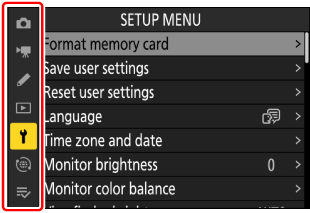
-
Selectați un meniu.
Apăsați 1 sau 3 pentru a selecta meniul dorit.
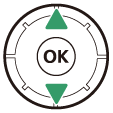
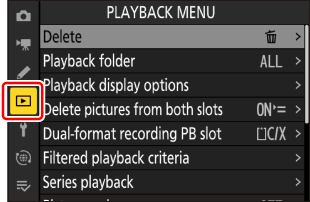
-
Poziționați cursorul în meniul selectat.
Apăsați 2 pentru a poziționa cursorul în meniul selectat.
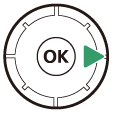
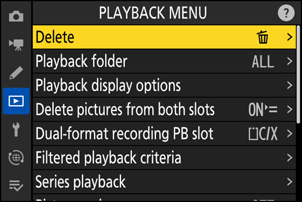
-
Evidențiați un element de meniu.
Apăsați 1 sau 3 pentru a evidenția un element de meniu.
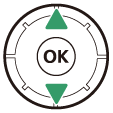

-
Optiuni de afisare.
Apăsați 2 pentru a afișa opțiunile pentru elementul de meniu selectat.
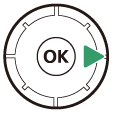
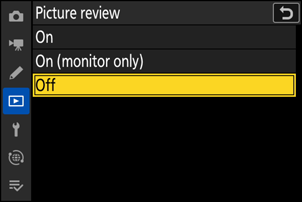
-
Evidențiați o opțiune.
Apăsați 1 sau 3 pentru a evidenția o opțiune.
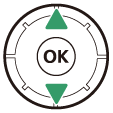
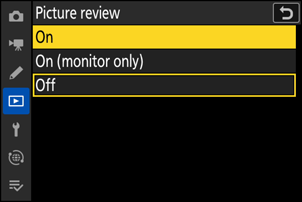
-
Selectați opțiunea evidențiată.
- Apăsați J pentru a salva modificările și a ieși.
- Pentru a ieși fără a face o selecție, apăsați butonul G
- Pentru a ieși din meniuri și a reveni la modul de fotografiere, apăsați pe jumătate butonul de declanșare.

-
Unele elemente și opțiuni de meniu pot fi indisponibile, în funcție de starea camerei. Elementele indisponibile sunt afișate cu gri.
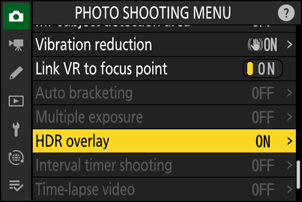
-
În unele cazuri, apăsarea J atunci când un articol cu gri este evidențiat va afișa un mesaj care explică de ce articolul nu este disponibil.
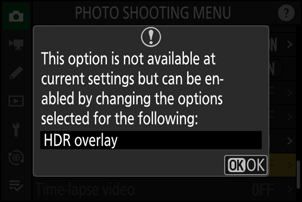
Dacă singurele opțiuni disponibile pentru elementul curent sunt [ ON ] și [ OFF ], puteți comuta de la [ ON ] la [ OFF ] sau invers , pur și simplu apăsând J , apăsând selectorul multiplu la dreapta ( 2 ) sau atingând elementul în afișaj.
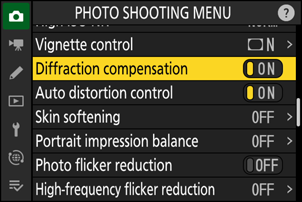
- Acolo unde este disponibilă, o descriere a articolului selectat în prezent poate fi vizualizată apăsând butonul W ( Q ).
- Apăsați 1 sau 3 pentru a derula.
- Apăsați din nou W ( Q ) pentru a reveni la meniuri.
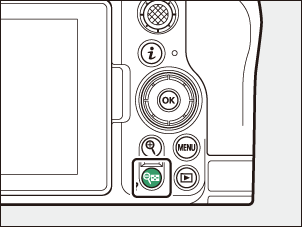
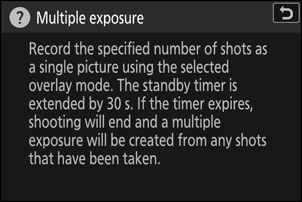
De asemenea, puteți naviga prin meniuri folosind comenzile tactile ( 0 Comenzile tactile ).
O tastatură este afișată atunci când este necesară introducerea textului, de exemplu dacă sunteți chemat să introduceți un nume de fișier sau altele asemenea. Introduceți text așa cum este descris mai jos.
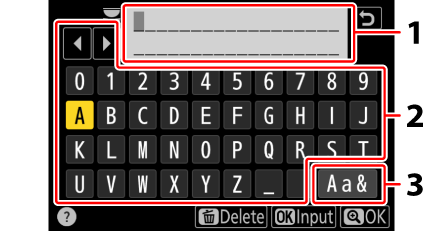
- Zona de afișare a textului
- Zona tastaturii
- Selectarea tastaturii
- Introduceți caractere la poziția curentă a cursorului evidențiind-le cu tastele săgeți ale selectorului multiplu și apoi apăsând J .
- Cursorul poate fi mutat la stânga sau la dreapta în zona de afișare a textului rotind oricare dintre cadranele de comandă.
- Pentru a parcurge tastaturile cu majuscule și minuscule și cu simboluri, evidențiați pictograma de selecție a tastaturii și apăsați J . Pictograma de selecție a tastaturii poate să nu fie disponibilă în unele cazuri.
- Dacă se introduce un caracter când zona de afișare a textului este plină, caracterul din dreapta va fi șters.
- Pentru a șterge caracterul de sub cursor, apăsați butonul O
- Pentru a finaliza introducerea, apăsați X .
- Pentru a ieși fără a completa introducerea textului, apăsați G .

